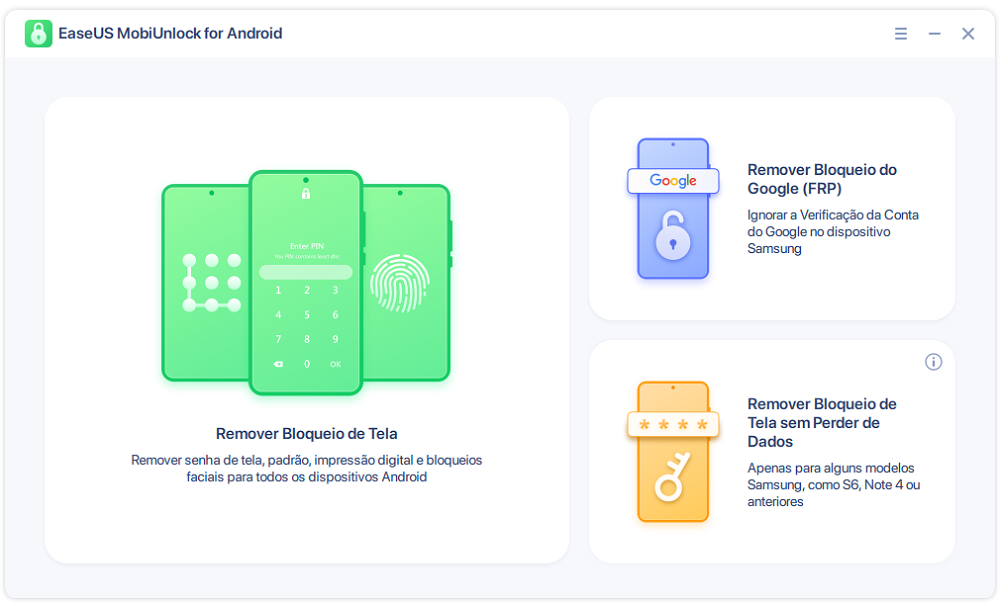Leonardo atualizou em 04/01/2026 para Dicas de Desbloqueio do Android | Mais Artigos
O celular tornou-se o portador mais importante para informações pessoais na sociedade moderna, com proteção de informações cada vez mais forte. Para garantir a segurança das informações do celular, o bloqueio de tela finalmente se tornou a medida de segurança mais popular para impedir que outras pessoas acessem nossos celulares.
No entanto, o que você faz se tiver seu celular bloqueado e esquecer a senha ou o código PIN? Como desbloquear o seu celular Android? O primeiro pensamento que vem à nossa mente é usar uma conta do Google para contornar o bloqueio de tela. Portanto, neste artigo, falaremos sobre como desbloquear o celular Android com a conta do Google.
Como a prática mostra que mais de 70% dos smartphones Android executam o ecossistema do Google, o Google e o sistema operacional Android estão inextricavelmente ligados. Embora existam alguns métodos para corrigir em " Como desbloquear o celular Android sem conta do Google", esses métodos são planos alternativos caso sua conta do Google não esteja disponível ou você esqueça sua conta do Google. Em um cenário prático, é sua escolha preferida usar sua conta do Google para desbloquear Samsung, HTC, Sony e outros celulares Android.
Para usuários Samsung com um modelo Samsung mais antigo, se você deseja desbloquear seu dispositivo sem perder dados, também pode desbloquear seu dispositivo Samsung com um software de desbloqueio de celular de terceiros - EaseUS MobiUnlock for Android, além de uma conta do Google. Com esta ferramenta eficiente, você também pode desbloquear o bloqueio de tela Samsung sem perda de dados.
Agora siga-nos para desbloquear facilmente o celular Android com a conta do Google.
Passo 1. Inicie o EaseUS MobiUnlock for Android. Para desbloquear o celular sem senha, PIN ou bloqueio de padrão, escolha Remover Bloqueio de Tela.
Passo 2. O EaseUS MobiUnlock oferece suporte a uma ampla variedade de celulars Android. Escolha a marca do seu celular na interface. Como o procedimento de desbloqueio varia de acordo com a marca, basta seguir as instruções na tela para desbloquear o celular Android.
Passo 3. Depois de seguir o guia passo a passo, você pode desbloquear o celular Android sem senha, PIN ou bloqueio de padrão com sucesso.
Se o seu dispositivo Android estiver executando a versão Android 4.4 ou inferior, você pode usar este método para desbloquear o celular. Como há um mecanismo de desvio integrado para desbloquear o bloqueio de tela, no entanto, esse mecanismo foi removido para Android 5.0 e versões posteriores. Você pode encontrar o botão Esqueceu o padrão/senha/alfinete depois de inserir os números ou letras errados.
Como descobrir se o seu celular Android oferece suporte a este método: Se o botão Esqueci o padrão não aparecer após cinco tentativas, esse método não funcionará no seu celular.
Portanto, se estiver disponível em seu celular Android, siga as etapas abaixo para desbloquear seu celular Android com facilidade:
Etapa 1. Após várias tentativas malsucedidas de desbloquear seu celular Android, um botão "Esqueci o padrão" aparecerá na tela.
Etapa 2. Toque no botão para ir para a página de verificação da conta do Google. Você será solicitado a fazer login com sua conta do Google. Certifique-se de que a conta na qual você fez login está associada ao seu dispositivo Android bloqueado.
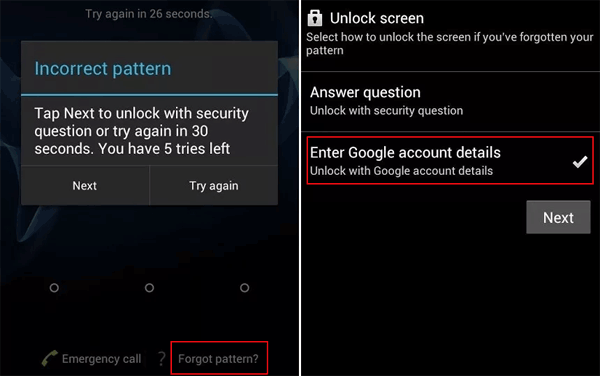
Etapa 3. Depois de fazer login com sucesso, você pode remover o bloqueio de tela original e redefinir um novo padrão.
Etapa 4. Finalmente, use o novo padrão para acessar seu celular Android.
Isso é tudo o que é preciso para desbloquear o celular Android por meio do padrão Esqueceu.
O Android Device Manager (ADM) não deve ser confundido com o Android Debug Bridge (ADB), um programa de depuração para desbloquear celulares Android. ADM é um serviço online, também chamado Encontrar Meu Dispositivo. Ele não apenas permite que você acesse seu celular Android remotamente, mas também ajuda a localizar seu Android perdido e bloqueá-lo até recuperá-lo. Você pode acessá-lo em um dispositivo móvel ou visitar o site para desbloquear seu celular Android.
Agora siga os passos abaixo para desbloquear seu celular Android com ADM (Encontrar Meu Dispositivo):
Etapa 1. Acesse o site da ADM em outro celular ou computador.
Etapa 2. Faça login com sua conta do Google conectada ao seu dispositivo Android bloqueado.
Etapa 3. Na página inicial do ADM, escolha o dispositivo Android que você precisa desbloquear e selecione DISPOSITIVO SEGURO.
Etapa 4. Você será solicitado a inserir uma nova senha para o seu celular Android bloqueado. Após a entrada, clique novamente em SEGURAR DISPOSITIVO.
Etapa 5. Aguarde alguns minutos para concluir o processo de redefinição de senha.
Etapa 6. Pegue seu celular Android bloqueado e digite a nova senha que acabou de inserir no site da ADM.
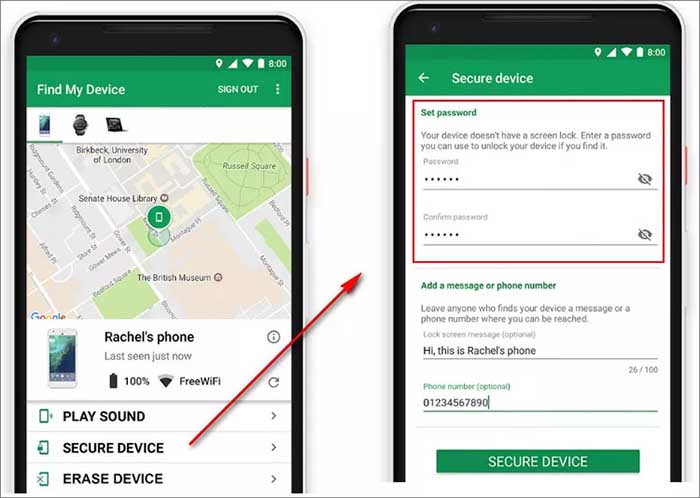
Quando você bloqueia seu celular Android e parece não se lembrar da senha que usou ao criar sua conta do Google, há duas opções para você: redefinir a senha da sua conta do Google ou desbloquear o celular Android sem conta do Google. Agora vamos ver como redefinir a senha da sua conta do Google quando você a esqueceu.
Veja como recuperar a senha da conta do Google:
Etapa 1. Acesse a página de login do Google e clique em Precisa de ajuda? no campo inferior direito.
Etapa 2. Digite seu endereço de e-mail e clique em Avançar.
Etapa 3. Clique em Avançar após digitar a senha mais recente que você pode lembrar. Se você não consegue se lembrar de uma, clique em Tente uma pergunta diferente. Você também pode escolher outras opções, como digitar o mês e o ano em que a conta foi criada ou enviar um código de verificação para seu endereço de e-mail de recuperação.
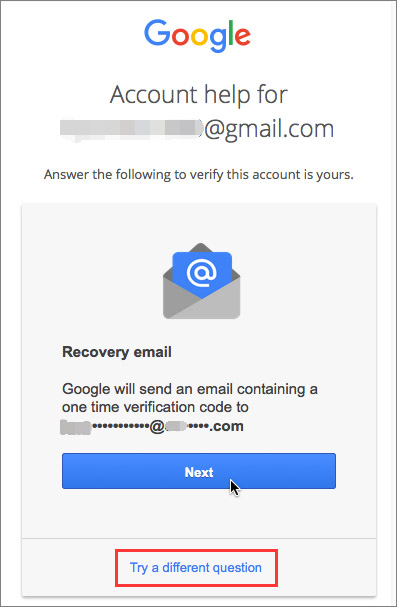
Etapa 4. Se seu endereço de e-mail de recuperação estiver disponível, um código de verificação será enviado. Se não estiver disponível, você precisa digitar um endereço de e-mail ou número de celular onde possa receber um código.
Etapa 5. Depois de receber o código, digite-o e clique em Avançar.
Etapa 6. Na próxima página nova, digite sua nova senha e digite-a novamente. Quando terminar, clique em Alterar senha.
Etapa 7. Sua senha será redefinida.
Neste artigo, abordamos como desbloquear um celular Android com/sem uma conta do Google. Os métodos mencionados acima são úteis e eficientes para você. Além de uma conta do Google, também recomendamos usar o desbloqueador de celular EaseUS Android para ignorar o bloqueio de tela. É capaz de remover qualquer bloqueio de tela do Android em minutos. E suporta 99% dos celulares Android, incluindo Samsung, Huawei, LG, Xiaomi, etc.
Para obter mais informações sobre como desbloquear o celular Android com a conta do Google, verifique as perguntas frequentes abaixo, uma a uma. Esperamos que esta seção esclareça todas as dúvidas e liberte você. Vamos verificar as perguntas frequentes agora.
Não. Você não perderá nenhum dado ou informação que tenha sido armazenado anteriormente em seu celular depois de desbloquear seu celular Android com uma conta do Google. Esta operação é segura e confiável. Você pode usá-lo com confiança.
Sim, você pode tocar em Esqueceu o padrão em seu celular Samsung após várias tentativas e, em seguida, pode fazer login com uma conta do Google para desenhar um novo padrão para desbloquear seu celular Samsung.
Por padrão, seu nome de e-mail no Gmail e o nome da sua conta do Google são os mesmos. Para descobrir seu nome de usuário do Google:
Artigos relacionados - Também no Software EaseUS
Como desbloquear qualquer senha de telefone sem perder dados (resolvido!)
![]() Leonardo 2026-01-04
Leonardo 2026-01-04
Como desbloquear um tablet quando você esqueceu a senha [4 maneiras]
![]() Leonardo 2026-01-04
Leonardo 2026-01-04
Como Usar uma Ferramenta de Desbloqueio FRP para Ignorar a Verificação do Google
![]() Leonardo 2026-01-04
Leonardo 2026-01-04
Como redefinir o tablet Samsung de fábrica sem senha de 4 maneiras
![]() Leonardo 2026-01-04
Leonardo 2026-01-04